![]()
@바콘 _그리츠

당신은 게시자 파일을 열 수 있습니다(.선술집)마이크로 소프트 출판사와. 게시자가 없을 수도 있는 다른 사용자와 파일을 공유하려는 경우 또는 파일을 편집하지 못하도록 하려면 파일을 변환해야 합니다.
게시자 파일을 변환하려면 먼저 변환할 파일을 엽니다. 일단 열리면 게시자의 리본에서”파일”탭을 클릭하십시오.
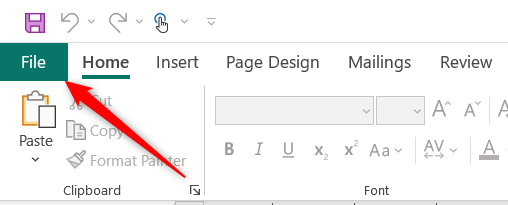
그런 다음 왼쪽 창에서”내보내기”를 클릭하십시오.
“파일 만들기”버튼을 클릭합니다.파일 탐색기를 클릭하여 파일 탐색기를 엽니 다.파일 탐색기를 클릭하여 파일 탐색기를 엽니 다.파일 탐색기를 클릭하여 파일 탐색기를 엽니 다.파일 탐색기를 클릭하여 파일 탐색기를 엽니 다.파일 탐색기를 클릭하여 파일 탐색기를 엽니 다.파일 탐색기를 클릭하여 파일 탐색기를 엽니 다.파일 탐색기를 클릭하여 파일 탐색기를 엽니 다.파일 탐색기를 클릭하여 파일 탐색기를 엽니 다.파일 탐색기를 클릭합니다. ‘다른 이름으로 저장’상자에’문서’가 표시됩니다. 당신이 파일을 저장하기 전에,당신은 파일이 최적화 된 것을 조정할 수 있습니다. 이렇게하려면”옵션”을 클릭하십시오.”
최고의 기술 뉴스 레터 어디서나
425,000 가입자에 가입하고 기능,기사,뉴스 및 퀴즈의 일일 다이제스트를 얻을.
이메일을 제출하면 이용 약관 및 개인 정보 보호 정책에 동의하게됩니다.

게시 옵션 창이 열립니다. 파일을 인쇄하거나 배포하는 방법을 지정하는 데 사용할 수 있는 다섯 가지 옵션이 있습니다.
- 최소 크기-파일을 온라인으로 단일 페이지로 보려는 경우에 이상적입니다.
- 표준–이메일을 통해 파일을 보낼 계획이고 수신자가 인쇄 할 기회가 있다면 이상적입니다.
- 고품질 인쇄–데스크탑 또는 상점 인쇄에 이상적입니다.
- 상업용 프레스–상업적 사용에 이상적입니다. 이 사용할 수있는 최고 품질입니다.
- 사용자 지정–자신의 사양을 설정합니다.

원하는 옵션을 선택한 다음 창의 오른쪽 하단에서”확인”을 클릭하십시오.

마지막으로 파일을 저장할 위치를 선택하고 파일 이름을 지정한 다음”게시”버튼을 클릭하십시오.

이제 선택한 위치에 파일이 저장됩니다.2178>
이제 웹 브라우저나 원하는 데스크탑 판독기로 파일을 열 수 있습니다. 그것을 보내기 전에 예상대로 모든 서식이 있는지 확인하십시오!마샬 거넬
마샬 데이터 스토리지 업계에서 경험을 가진 작가이다. 그는 시놀로지에서 일했으며,최근에는 스토리지리뷰에서 씨모넬과 테크니컬 스태프 작가로 활동했다. 그는 현재 일본 도쿄에 본사를 둔 소프트웨어 기술 작가이며,일본어를 배우는 데 약간의 자유 시간을 보낸다.전체 바이오 읽기”